EV录屏一款录制质量和用户体验上拥有很高的性价比的软件。EV录屏提供了免费的录制服务,并且不会在录制的视频上添加水印,这使得用户可以放心地录制并分享他们的内容,而无需担心版权或水印问题。EV录屏拥有简洁直观的界面和易于上手的操作方式,使用户能够快速上手并享受高效的录制体验。接下来就让华军小编为大家解答一下ev录屏怎么不录外界声音以及ev录屏不录外界声音的方法吧!
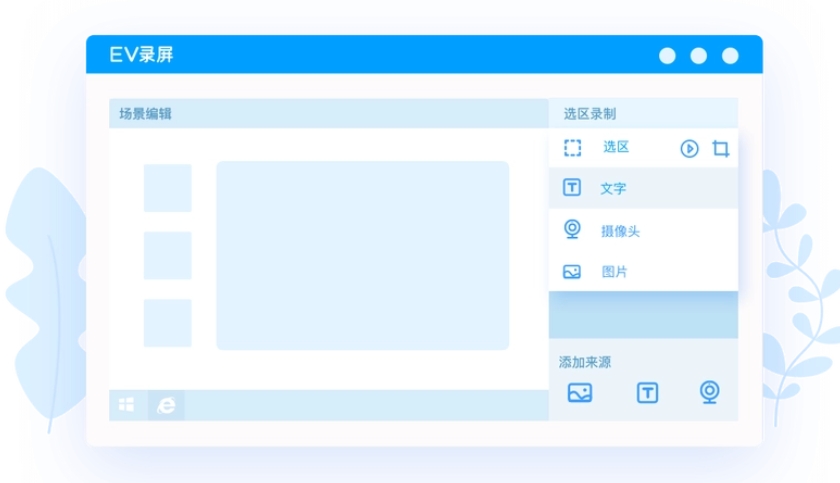
第一步
打开EV录屏软件,进入软件的主界面。在主界面右上角,找到并点击小人像图标,打开登录窗口。
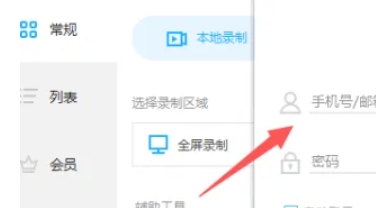
第二步
直接在登录窗口中输入账号和密码,然后点击登录。如果您还没有账号,可以点击注册账号,按照页面提示完成注册操作后再登录。

第三步
在主界面左侧,找到并点击“常规”选项。
第四步
在“常规”选项下,找到“录制音频”的设置项。这是一个下拉菜单。

第五步
点击“录制音频”的下拉菜单,展开音频设置选项。
第六步
在出现的选项中,选择“仅系统声音”或者选择“不录音频”。选择“仅系统声音”将只录制系统内部的声音,而不会录制外界声音(如麦克风输入)。选择“不录音频”则完全不会录制任何声音。
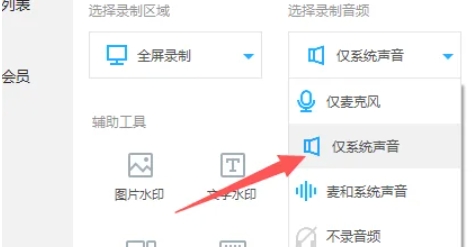
以上就是华军小编为您整理的ev录屏怎么不录外界声音以及ev录屏不录外界声音的方法啦,希望能帮到您!